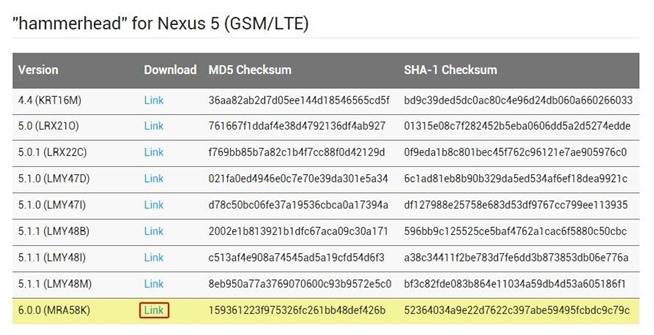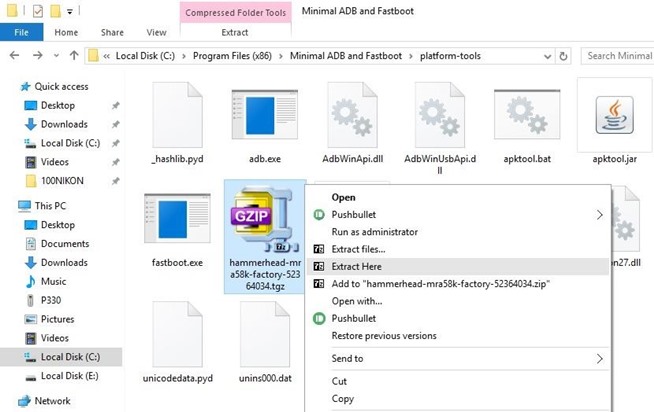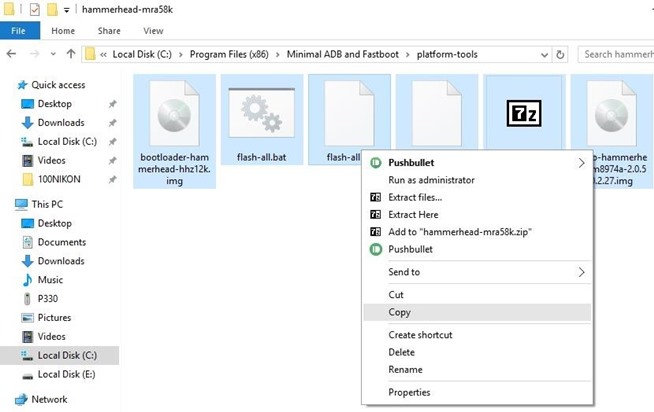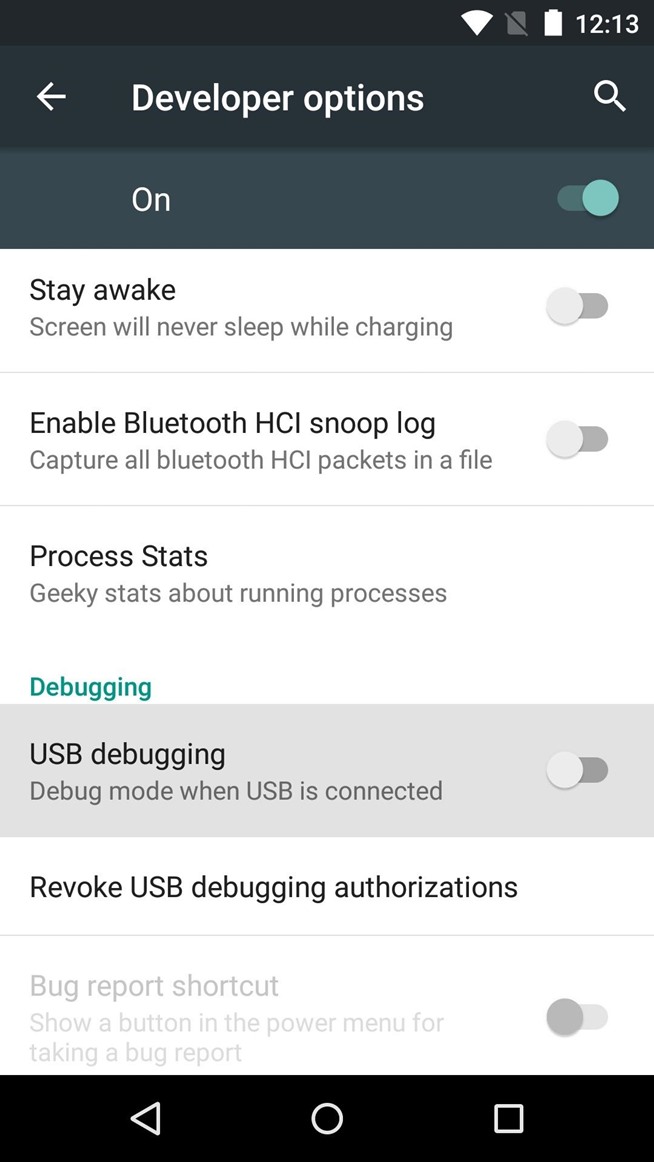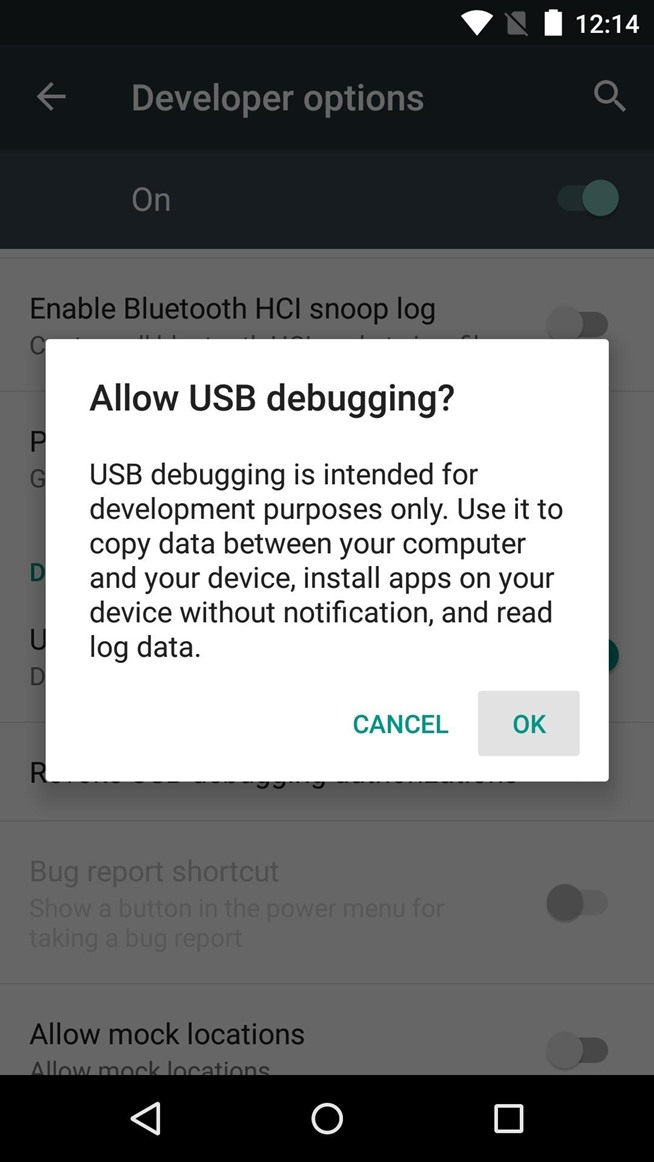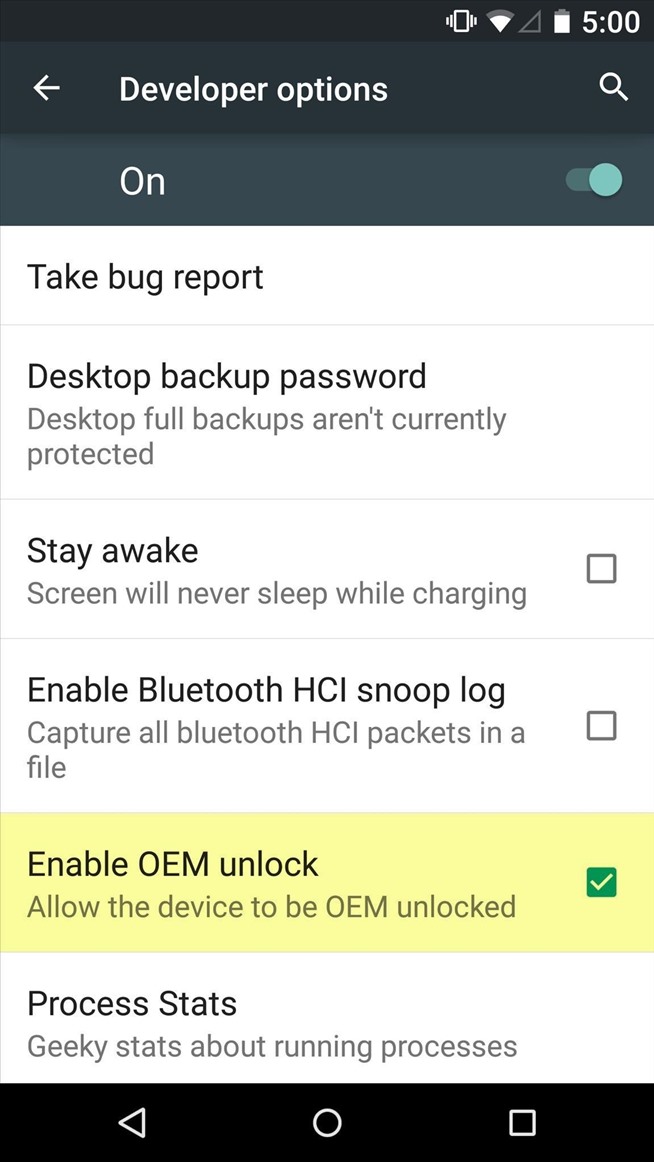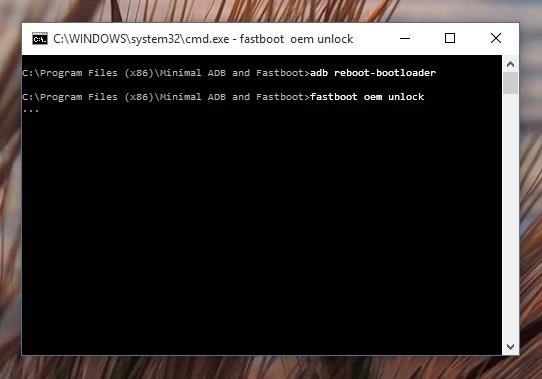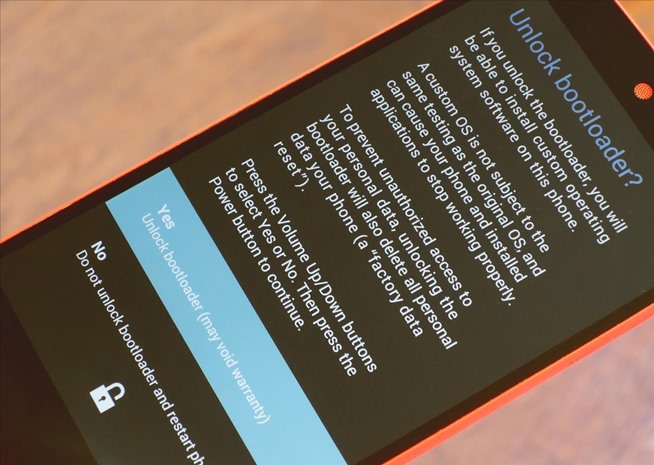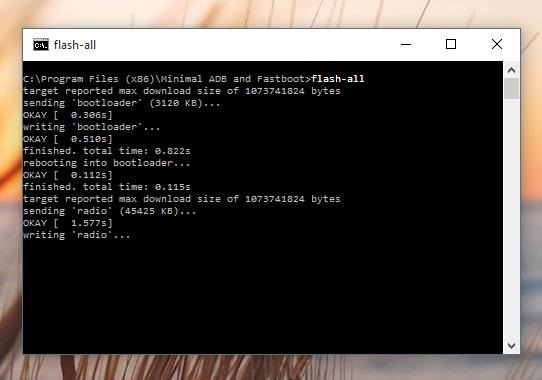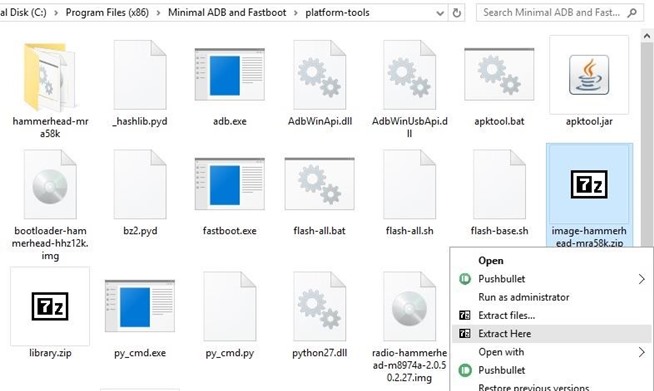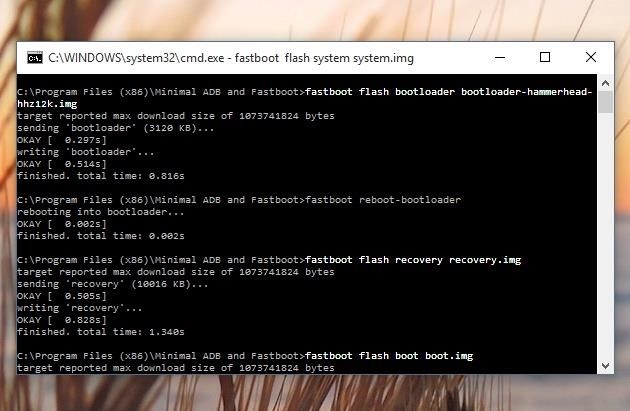Contents
- Catatan: Back Up Perangkat Anda Simpan File Penting
- Metode 1: Gunakan Nexus Root Toolkit (Windows Only)
- Metode 2: Gunakan ADB & Fastboot Command (Mac, Windows, atau Linux)
- Langkah 1: Instal ADB & Fastboot di Komputer Anda
- Langkah 2: Download Android 6.0 Factory Images
- Langkah 3: Pindahkan File ke Platform Alat Folder
- Langkah 4: Aktifkan USB Debugging & OEM Unlock di Nexus Anda
- Langkah 5: Aktifkan Bootloader Anda
- Langkah 6: Install Android 6.0 Marshmallow
Catatan: Back Up Perangkat Anda Simpan File Penting
Sejak memperbarui perangkat Nexus secara manual mengharuskan Anda untuk membuka bootloader, dan proses unlocking bootloader Anda akan menghapus perangkat, pastikan untuk memiliki data penting didukung sebelum Anda mulai. Aplikasi dan kontak secara otomatis memulihkan diri ketika Anda login ke Marshmallow dengan akun Google Anda, tapi apa pun yang tidak disimpan ke awan harus ditransfer ke perangkat penyimpanan terpisah pada saat ini.
Metode 1: Gunakan Nexus Root Toolkit (Windows Only)
Jika Anda menggunakan PC Windows, cara termudah untuk menginstal pembaruan secara manual pada perangkat Nexus adalah dengan menggunakan sebuah program bernama Nexus root Toolkit. Utilitas dikembangkan oleh Wugfresh untuk menyediakan antarmuka yang ramah mouse yang bagus untuk seluruh proses ini, dan saya sudah menutupinya dengan panduan di masa lalu mendalam. Sementara panduan menguraikan update ke Lollipop, langkah-langkah akan persis sama jika Anda memperbarui ke Marshmallow.
Metode 2: Gunakan ADB & Fastboot Command (Mac, Windows, atau Linux)
Jika Anda tidak memiliki PC Windows, atau jika Anda hanya lebih memilih untuk tidak menggunakan Nexus Root Toolkit, memperbarui perangkat Nexus Anda secara manual masih cukup sederhana. Anda harus men-download update sendiri, menginstal ADB dan fastboot pada komputer Anda, dan ketik beberapa perintah-tapi aku akan pergi ke seluruh proses secara rinci di bawah.
Langkah 1: Instal ADB & Fastboot di Komputer Anda
Pertama, Anda harus menginstal sepasang alat Android pada komputer Anda, yang disebut ADB dan fastboot. Proses ini akan bervariasi tergantung pada sistem operasi Anda.
Langkah 2: Download Android 6.0 Factory Images
Selanjutnya, Anda harus men-download gambar pabrik 6.0 Marshmallow Android. Ini adalah dasarnya firmware resmi untuk perangkat Anda, dan mereka sudah pernah dipublikasikan, sehingga tidak perlu menunggu.
Menggunakan komputer Anda, klik link ini untuk kepala ke halaman download gambar pabrik Google. Dari sini, menemukan perangkat Anda, kemudian men-download Android 6.0 firmware dengan mengklik link yang berdekatan.
Langkah 3: Pindahkan File ke Platform Alat Folder
Setelah file image pabrik selesai men-download, menyalin TGZ mengajukan ke “platform-tools” folder dalam direktori instalasi ADB. Dari sini, menggunakan program seperti 7zip atau WinRAR untuk mengekstrak isi dari file TGZ ke folder ADB platform perangkat.
Setelah Anda melakukan itu, Anda akan menemukan arsip-kali ini lain file TAR. Ekstrak isi arsip ini juga, kemudian buka folder itu menciptakan. Dari sini, copy semua file di dalam folder ini, kemudian menyisipkannya ke dalam induk Platform-tools folder.
Langkah 4: Aktifkan USB Debugging & OEM Unlock di Nexus Anda
Sebelum Anda dapat flash gambar pabrik yang baru saja Anda download, Anda harus mengaktifkan opsi atau dua pada perangkat Nexus Anda.Kedua pengaturan ini dapat ditemukan dalam menu pilihan Developer, yang tersembunyi secara default. Untuk mengaktifkan menu ini tersembunyi pada perangkat Anda.
Dari sini, semua perangkat Nexus akan perlu memiliki “USB debugging” pengaturan diaktifkan untuk semua ini untuk bekerja, jadi pastikan untuk mengurus itu. Jika Anda memiliki perangkat yang lebih baru seperti Nexus 6, Anda juga harus mengaktifkan “Enable OEM membuka” pengaturan, yang memungkinkan Anda untuk membuka bootloader Anda.
[2] Aktifkan USB Debugging (Semua Perangkat Nexus), [3] Aktifkan OEM Aktifkan (Nexus 6 dan Baru)
Langkah 5: Aktifkan Bootloader Anda
Berikutnya, Anda akan perlu untuk membuka bootloader pada Nexus Anda untuk mengaktifkan update pengguna jika Anda belum melakukannya. Plug perangkat Anda ke komputer Anda dengan kabel data USB, kemudian membuka jendela perintah dan masukkan perintah berikut jika Anda menggunakan mesin Windows atau Linux:
- adb restart-bootloader
Jika Anda menggunakan Mac, itu dasarnya perintah yang sama, tetapi dengan periode dan garis miring di awal:
- ./adb restart-bootloader
Setelah Anda melakukan itu, Nexus akan boot ke modus bootloader, yang merupakan layar hitam dengan teks hijau dan putih. Untuk membuka bootloader Anda, masukkan perintah berikut, dan jangan lupa untuk menambahkan “./” ke awal jika Anda menggunakan Mac:
- fastboot oem unlock
Pada titik ini, Anda akan melihat menu pada perangkat Anda menanyakan apakah Anda ingin membuka bootloader. Tekan tombol volume atas sekali untuk menyorot “Ya,” kemudian tekan tombol daya untuk mengkonfirmasikan pilihan Anda. Proses ini akan memakan waktu hingga beberapa menit, jadi tunggu sampai selesai sebelum melanjutkan ke langkah berikutnya.
Langkah 6: Install Android 6.0 Marshmallow
Pada titik ini, Anda siap untuk menginstal Android 6.0 Marshmallow.Dengan jendela terminal masih terbuka, masukkan perintah berikut untuk menginstal gambar pabrik, mengingat untuk menambahkan “./” ke awal jika Anda menggunakan Mac:
- Flash-semua
Ini harus flashdisk secara otomatis semua gambar pabrik ke perangkat Nexus Anda, dan proses harus mengambil 5 sampai 10 menit. Jika Anda mengalami masalah dengan flash-semua naskah atau “hilang boot.img” kesalahan, Anda mungkin harus flash gambar pabrik individu secara manual. Untuk melakukan itu, ekstrak arsip ZIP terakhir yang tersisa dari awal file gambar pabrik dan pastikan isinya semua disimpan dalamplatform tools folder.
Setelah selesai di sana, masukkan perintah berikut, mengingat untuk menambahkan “./” ke awal jika Anda menggunakan Mac, dan mengganti teks dalam tanda kurung dengan nama file yang sebenarnya:
- fastboot flashdisk bootloader [bootloader nama berkas] .img
- fastboot restart-bootloader
- flash pemulihan fastboot [pemulihan nama berkas] .img
- boot flash fastboot [booting nama berkas] .img
- radio Flash fastboot [nama file yang radio] .img
- fastboot flashdisk Cache [Cache nama berkas] .img
- fastboot flashdisk userdata [nama file yang userdata] .img
- sistem kilat fastboot [sistem nama berkas] .img
- fastboot restart
Pada titik ini, perangkat Nexus Anda harus secara otomatis reboot ke Android 6.0 Marshmallow. Boot pertama akan memakan waktu lebih lama dari biasanya, tetapi jika menutup telepon pada animasi booting selama lebih dari 5 menit, hanya cabut ponsel atau tablet dari komputer Anda, kemudian tekan dan tahan tombol power perangkat untuk memaksa reboot.
Keyword : Android Versi 6.0 Marshmallow, Android Versi 6.0 Marshmallow, Android Versi 6.0 Marshmallow, Android Versi 6.0 Marshmallow, Android Versi 6.0 Marshmallow, Android Versi 6.0 Marshmallow